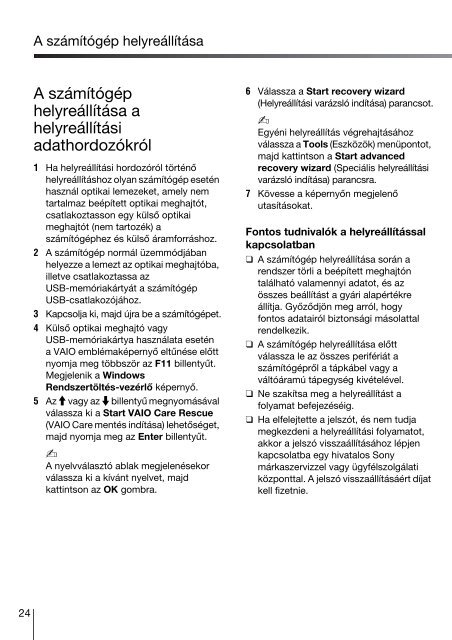Sony VPCEE4J1E - VPCEE4J1E Guida alla risoluzione dei problemi Ungherese
Sony VPCEE4J1E - VPCEE4J1E Guida alla risoluzione dei problemi Ungherese
Sony VPCEE4J1E - VPCEE4J1E Guida alla risoluzione dei problemi Ungherese
You also want an ePaper? Increase the reach of your titles
YUMPU automatically turns print PDFs into web optimized ePapers that Google loves.
A számítógép helyreállítása<br />
A számítógép<br />
helyreállítása a<br />
helyreállítási<br />
adathordozókról<br />
1 Ha helyreállítási hordozóról történő<br />
helyreállításhoz olyan számítógép esetén<br />
használ optikai lemezeket, amely nem<br />
tartalmaz beépített optikai meghajtót,<br />
csatlakoztasson egy külső optikai<br />
meghajtót (nem tartozék) a<br />
számítógéphez és külső áramforráshoz.<br />
2 A számítógép normál üzemmódjában<br />
helyezze a lemezt az optikai meghajtóba,<br />
illetve csatlakoztassa az<br />
USB-memóriakártyát a számítógép<br />
USB-csatlakozójához.<br />
3 Kapcsolja ki, majd újra be a számítógépet.<br />
4 Külső optikai meghajtó vagy<br />
USB-memóriakártya használata esetén<br />
a VAIO emblémaképernyő eltűnése előtt<br />
nyomja meg többször az F11 billentyűt.<br />
Megjelenik a Windows<br />
Rendszertöltés-vezérlő képernyő.<br />
5 Az M vagy az m billentyű megnyomásával<br />
válassza ki a Start VAIO Care Rescue<br />
(VAIO Care mentés indítása) lehetőséget,<br />
majd nyomja meg az Enter billentyűt.<br />
A nyelvválasztó ablak megjelenésekor<br />
válassza ki a kívánt nyelvet, majd<br />
kattintson az OK gombra.<br />
6 Válassza a Start recovery wizard<br />
(Helyreállítási varázsló indítása) parancsot.<br />
Egyéni helyreállítás végrehajtásához<br />
válassza a Tools (Eszközök) menüpontot,<br />
majd kattintson a Start advanced<br />
recovery wizard (Speciális helyreállítási<br />
varázsló indítása) parancsra.<br />
7 Kövesse a képernyőn megjelenő<br />
utasításokat.<br />
Fontos tudnivalók a helyreállítással<br />
kapcsolatban<br />
❑ A számítógép helyreállítása során a<br />
rendszer törli a beépített meghajtón<br />
található valamennyi adatot, és az<br />
összes beállítást a gyári alapértékre<br />
állítja. Győződjön meg arról, hogy<br />
fontos adatairól biztonsági másolattal<br />
rendelkezik.<br />
❑ A számítógép helyreállítása előtt<br />
válassza le az összes perifériát a<br />
számítógépről a tápkábel vagy a<br />
váltóáramú tápegység kivételével.<br />
❑ Ne szakítsa meg a helyreállítást a<br />
folyamat befejezéséig.<br />
❑ Ha elfelejtette a jelszót, és nem tudja<br />
megkezdeni a helyreállítási folyamatot,<br />
akkor a jelszó visszaállításához lépjen<br />
kapcsolatba egy hivatalos <strong>Sony</strong><br />
márkaszervizzel vagy ügyfélszolgálati<br />
központtal. A jelszó visszaállításáért díjat<br />
kell fizetnie.<br />
24